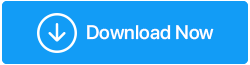วิธีแก้ไขไดรเวอร์ MTP USB ไม่ทำงาน
เผยแพร่แล้ว: 2021-01-01คุณประสบปัญหาในการเชื่อมต่ออุปกรณ์ Android ของคุณกับพีซีทั้งๆ ที่เชื่อมต่อสมาร์ทโฟนกับพีซีด้วยสาย USB อย่างถูกต้องหรือไม่ คุณพบบางสิ่งในบรรทัดของ “อุปกรณ์ MTP USB ล้มเหลว” หรือไม่? ถ้าใช่ คุณมาถูกที่แล้ว ค่อนข้างเป็นไปได้ที่ไดรเวอร์อุปกรณ์ Windows 10 MTP USB ของคุณทำงานไม่ถูกต้องหรือไม่ทำงานเลย และในที่นี้เราจะให้เคล็ดลับที่มีประสิทธิภาพที่สุดในการแก้ปัญหานี้แก่คุณ
MTP คืออะไร?
MTP ย่อมาจาก Media Transfer Protocol ตามชื่อของมัน มันเป็นโปรโตคอลที่ช่วยให้คุณถ่ายโอนไฟล์มีเดียจากสมาร์ทโฟน Android หรืออุปกรณ์พกพาใดๆ ไปยังคอมพิวเตอร์ของคุณได้ อุปกรณ์พกพาอื่นๆ ได้แก่ กล้องดิจิตอล คอมพิวเตอร์แท็บเล็ต เครื่องเล่น MP3 ฯลฯ
วิธีแก้ไขไดรเวอร์ MTP USB ไม่ทำงาน
| สารบัญ |
|---|
| 1. การตรวจสอบเบื้องต้นเกี่ยวกับฮาร์ดแวร์ 2. อัปเดตไดรเวอร์อุปกรณ์ MTP USB 3. แก้ไข MTP USB Device Driver ด้วย Command Prompt 4. ซ่อมแซม Registry ที่ไม่ถูกต้อง 5. แก้ไข MTP USB Device Driver โดยการติดตั้ง wpdmtp.inf |
มาเริ่มกันเลยกับวิธีการแก้ไขไดรเวอร์อุปกรณ์ MTP USB ของเราไม่ทำงาน
วิธีที่ 1: แก้ไขไดรเวอร์อุปกรณ์ MTP USB ด้วยฮาร์ดแวร์
ด้านล่างนี้เป็นการตรวจสอบเบื้องต้นที่จะแจ้งให้คุณทราบว่าปัญหาอยู่ที่ฮาร์ดแวร์หรือไม่ -
- ในการเริ่มต้น เพียงตรวจสอบว่าโทรศัพท์ของคุณปลดล็อกอยู่หรือไม่ อันที่จริง ในกรณีส่วนใหญ่ คุณจะได้รับการแจ้งเตือนให้ปลดล็อกโทรศัพท์ของคุณ
- ตรวจสอบให้แน่ใจว่าได้เลือก MTP บนโทรศัพท์ของคุณเมื่อคุณเชื่อมต่อโทรศัพท์กับคอมพิวเตอร์หรือแล็ปท็อปแล้ว
- หากโทรศัพท์ของคุณไม่แสดงสัญลักษณ์การชาร์จ แสดงว่าคุณอาจมีสายชาร์จ USB ที่ชำรุด ในสถานการณ์นั้น การเปลี่ยนพอร์ต USB อาจช่วยคุณแก้ไขปัญหาได้
- ตรวจสอบว่าปัญหายังคงอยู่กับสมาร์ทโฟน Android ของคุณหรือกับอุปกรณ์ Android ทุกเครื่องที่คุณพยายามเชื่อมต่อกับแล็ปท็อปหรือพีซีของคุณ
- ลองเชื่อมต่ออุปกรณ์ Android ของคุณกับคอมพิวเตอร์เครื่องอื่นด้วย
- การตรวจสอบการตั้งค่าการดีบักอาจช่วยได้
หากคุณตรวจสอบทุกข้อข้างต้นแล้วและไม่พบสิ่งใดเลย คุณสามารถไปยังขั้นตอนถัดไปได้
อ่านเพิ่มเติม: วิธีเชื่อมต่อ Android กับพีซี
วิธีที่ 2: แก้ไขไดรเวอร์อุปกรณ์ MTP USB โดยการอัพเดต
วิธีหนึ่งในการอัปเดตไดรเวอร์อุปกรณ์ MTP USB คือไปที่เว็บไซต์ของผู้ผลิตแล้วอัปเดตไดรเวอร์ซึ่งอาจใช้เวลานานและทำให้เกิดความสับสน แต่ถ้าจำเป็น คุณสามารถดูบล็อกนี้และติดตั้งไดรเวอร์จากผู้ผลิตได้
คุณสามารถใช้เครื่องมืออัพเดตไดรเวอร์ Smart Driver Care ซึ่งจะสแกนคอมพิวเตอร์ของคุณโดยอัตโนมัติเพื่อหาไดรเวอร์ที่เสียหาย ล้าสมัย และเข้ากันไม่ได้ และอัปเดตโดยอัตโนมัติ ขอบคุณฐานข้อมูลขนาดใหญ่ของไดรเวอร์อุปกรณ์ Windows
นี่คือวิธีที่คุณสามารถอัปเดตไดรเวอร์โดยใช้ Smart Driver Care –
1. ดาวน์โหลดและติดตั้ง Smart Driver Care
คลิกที่นี่เพื่อดาวน์โหลด Smart Driver Care
อ่านรีวิวฉบับเต็มของ Smart Driver Care
2. คลิกที่ปุ่ม Start Scan หรือ Rescan (ในกรณีที่คุณทำการสแกนอีกครั้ง) Smart Driver Care จะค้นหาไดรเวอร์ที่ล้าสมัย
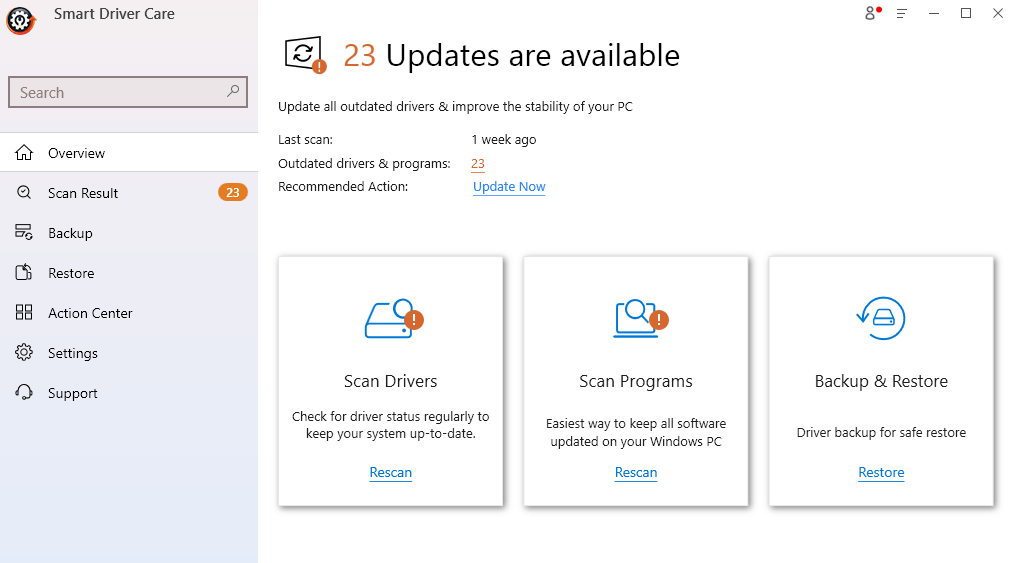
3. เลือกไดรเวอร์ที่ล้าสมัยจากรายการไดรเวอร์ ในการเลือกไดรเวอร์แต่ละรายการ (และไม่ใช่ไดรเวอร์อื่น) ให้คลิกที่ช่องทำเครื่องหมาย รายการที่ล้าสมัย สองครั้ง จากนั้นเลือกไดรเวอร์ที่ล้าสมัย (ในกรณีของคุณ ควรเป็นไดรเวอร์อุปกรณ์ MTP USB)
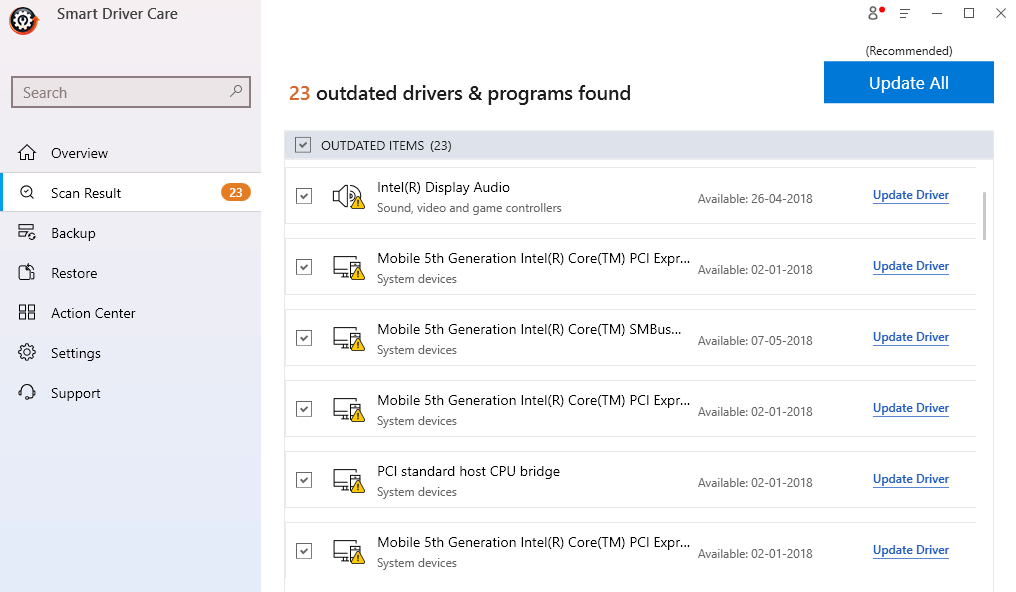
4. คลิกที่ Update Driver ข้างชื่อไดร์เวอร์
ตอนนี้ ให้ตรวจสอบว่าคุณสามารถสร้างการเชื่อมต่อระหว่างสมาร์ทโฟน Android กับคอมพิวเตอร์ได้หรือไม่ และคุณสามารถถ่ายโอนไฟล์มีเดียไปมาได้หรือไม่
| การดูแลผู้ขับขี่อย่างชาญฉลาด – คุณสมบัติโดยย่อ |
|---|
รองรับเวอร์ชัน Windows: Windows 10/8.1/8/7 ราคา: US $ 39.95 หมายเหตุ: ด้วยเวอร์ชันฟรี คุณสามารถอัปเดตได้ถึง 2 ไดรเวอร์ต่อวัน หลังจากนั้นคุณสามารถลงทะเบียนสำหรับเวอร์ชันพรีเมียมได้ |
วิธีที่ 3: แก้ไข MTP USB Device Driver ด้วย Command Prompt
บางครั้งเมื่อคอมพิวเตอร์ของคุณไม่สามารถติดตั้งไดรเวอร์อุปกรณ์ที่จำเป็นได้ คุณสามารถลองใช้พรอมต์คำสั่งและแก้ไขปัญหาได้ ที่นี่เราจะใช้คำสั่งใน Command Prompt ที่เกี่ยวข้องกับกลุ่มท้องถิ่นบนคอมพิวเตอร์ของคุณ

1. ในแถบค้นหาพิมพ์ cmd
2. จากบานหน้าต่างด้านขวา เลือก Run as administrator
3. เมื่อข้อความแจ้ง UAC ปรากฏขึ้น ให้คลิกที่ Yes
4. ในหน้าต่าง พร้อมรับคำสั่ง ให้พิมพ์หรือคัดลอก/วางคำสั่งต่อไปนี้
net localgroup Administrators local service /add
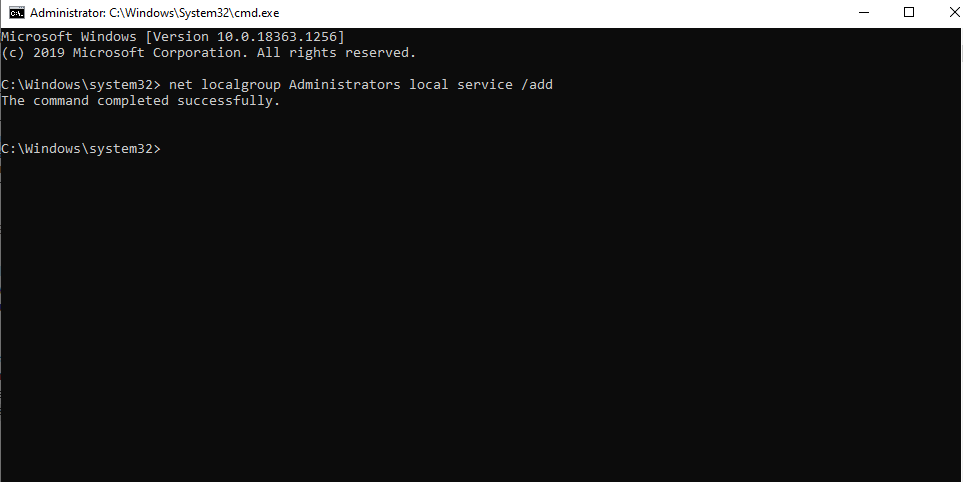
ตรวจสอบว่าคุณสามารถเชื่อมต่อกับอุปกรณ์ MTP USB บนคอมพิวเตอร์ของคุณหรือไม่
วิธีที่ 4: แก้ไขโปรแกรมควบคุมอุปกรณ์ MTP USB โดยการซ่อมแซมรายการรีจิสทรีที่ไม่ถูกต้อง
สาเหตุหนึ่งที่ทำให้อุปกรณ์ MTP USB ล้มเหลวอาจเป็นเพราะรายการรีจิสทรีที่ไม่ถูกต้องมีอยู่ อย่างไรก็ตาม หากคุณวางแผนที่จะดำเนินการและปรับแต่งรายการรีจิสตรีดังกล่าวด้วยตัวเอง อาจทำให้การตั้งค่าการกำหนดค่าบนระบบปฏิบัติการของคุณหยุดชะงัก จำเป็นต้องพูด มันสามารถทำให้เกิดความเสียหายมากมาย และทำให้คอมพิวเตอร์ของคุณใช้งานไม่ได้ คุณสามารถใช้เครื่องมือผู้เชี่ยวชาญที่สามารถจัดการกับรีจิสทรีที่ไม่ถูกต้องได้อย่างง่ายดาย
หนึ่งในเครื่องมือดังกล่าวคือ Advanced PC Cleanup ในบรรดาเครื่องมือที่ทรงพลังและมีประสิทธิภาพอื่น ๆ อีกหลายอย่าง มันยังมีโมดูลทำความสะอาดรีจิสทรีด้วยความช่วยเหลือซึ่งคุณสามารถค้นหารายการรีจิสตรีที่ไม่ถูกต้องและทำความสะอาดได้
วิธีทำความสะอาดรีจิสทรีที่ไม่ถูกต้องโดยใช้ Advanced PC Cleanup
หมายเหตุ: เราขอแนะนำให้คุณสำรองข้อมูลรายการรีจิสตรีทั้งหมดก่อนทำความสะอาด เพื่อที่ว่าในกรณีที่เกิดเหตุขัดข้อง คุณสามารถกู้คืนรายการรีจิสตรีเก่าได้
1. ดาวน์โหลดและติดตั้ง Advanced PC Cleanup
ดาวน์โหลด Advanced PC Cleanup
2. ใต้ Cleaner จากบานหน้าต่างด้านซ้ายมือ ให้คลิกที่ Invalid Registry
3. คลิกที่ปุ่ม Clean Now ที่ด้านล่างขวามือ
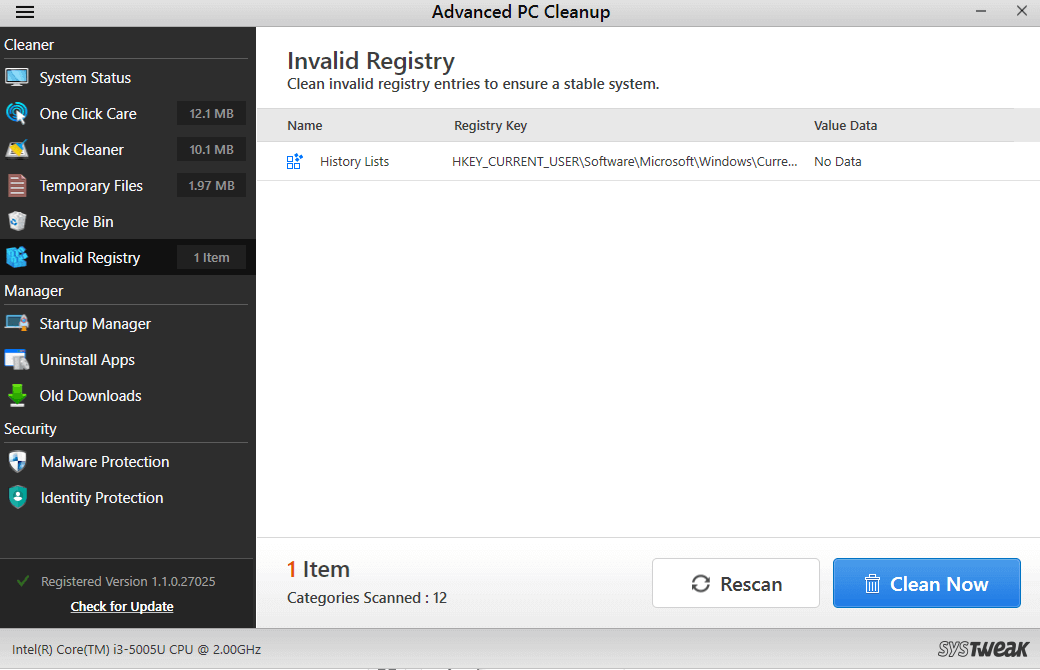
วิธีที่ 5: ติดตั้ง wpdmtp.inf
ไฟล์ดังกล่าวมีอยู่ในพีซีของคุณแล้ว และคุณสามารถติดตั้งได้ในกรณีที่ไดรเวอร์อุปกรณ์ MTP USB ไม่ทำงาน กระบวนการนี้ง่าย และนี่คือวิธีการ –
1. เปิด file explorer แล้วไปที่ This PC
2. คลิกที่ C: Drive
3. เปิดโฟลเดอร์ Windows
4. คลิกเพิ่มเติมที่โฟลเดอร์ INF
5. คลิกขวาที่โฟลเดอร์ INF แล้วคลิก Install
เมื่อการติดตั้งเสร็จสิ้น ให้รีสตาร์ทคอมพิวเตอร์และตรวจดูว่าโปรโตคอล MTP ทำงานได้ดีหรือไม่ และคุณสามารถส่งไฟล์มีเดียจากโทรศัพท์ Android ไปยังคอมพิวเตอร์ได้หรือไม่ และในทางกลับกัน
ห่อ
นี่คือวิธีบางส่วนที่คุณสามารถแก้ไขไดรเวอร์ MTP USB ที่ไม่ทำงาน เราขอแนะนำอีกครั้งโดยใช้เครื่องมืออย่างเช่น Smart Driver Care (หากปัญหาเกิดขึ้นเนื่องจากไดรเวอร์ที่ล้าสมัย) และ Advanced PC Cleanup (ในกรณีที่การลงทะเบียนที่ไม่ถูกต้องกำลังรบกวนอุปกรณ์ MTP USB) โปรดแจ้งให้เราทราบหากบล็อกช่วยคุณได้ ถ้าใช่ โหวตบล็อกและแบ่งปันกับเพื่อนของคุณ
คำถามที่พบบ่อย-
ไตรมาสที่ 1 ฉันจะแก้ไขอุปกรณ์ MTP USB ที่ไม่สามารถเชื่อมต่อกับอุปกรณ์ Android และคอมพิวเตอร์ได้อย่างไร
หากคุณไม่สามารถโอนไฟล์สื่อได้เนื่องจากอุปกรณ์ MTP USB ล้มเหลว คุณสามารถลองแก้ไขตามที่กล่าวข้างต้น เช่น อัปเดตไดรเวอร์อุปกรณ์ MTP USB และแก้ไขรายการรีจิสทรีที่ไม่ถูกต้อง มีวิธีอื่นๆ อีกมากมาย ดังนั้นอย่าลืมอ่านบล็อกตั้งแต่ต้นจนจบ
ไตรมาสที่ 2 เหตุใด MTP ของฉันจึงไม่ทำงาน
อาจมีสาเหตุหลายประการที่ทำให้ MTP (Media Transfer Protocol) ไม่ทำงาน สิ่งสำคัญ ได้แก่ ไดรเวอร์ MTP USB ที่ล้าสมัย เสียหาย หรือเข้ากันไม่ได้ อาจเป็นไปได้ว่ามีปัญหาด้านฮาร์ดแวร์บางอย่าง เช่น USB ที่ใช้งานได้หรือสมาร์ทโฟนที่ชำรุด อาจเป็นไปได้ว่าโทรศัพท์ของคุณปลดล็อกอยู่
ไตรมาสที่ 3 ฉันจะเปิดใช้งาน MTP ใน Windows 10 ได้อย่างไร
ไปที่ขั้นตอนที่ 5 ซึ่งเราได้พูดถึงไฟล์ wpdmtp.inf แล้ว คลิกขวาที่ไฟล์นี้และติดตั้ง หลังจากติดตั้งไฟล์แล้ว ให้รีสตาร์ทคอมพิวเตอร์และตรวจสอบว่าตอนนี้คุณสามารถเข้าถึง Android MTP บนคอมพิวเตอร์หรือแล็ปท็อป Windows 10 ได้หรือไม่
ไตรมาสที่ 4 ไดรเวอร์ MTP USB คืออะไร
ไดรเวอร์อุปกรณ์ MTP USB ช่วยให้ถ่ายโอนไฟล์มีเดีย เช่น วิดีโอ ไฟล์เสียง และอื่นๆ จากสมาร์ทโฟนและอุปกรณ์พกพาอื่นๆ ไปยังคอมพิวเตอร์ และในทางกลับกัน
การอ่านที่แนะนำ:
จะอัพเดตไดรเวอร์ Windows โดยอัตโนมัติได้อย่างไร?
แนวทางแก้ไขที่ดีที่สุด: Thread Stuck In Device Driver Error บน Windows 10
วิธีและเหตุผลในการถอนการติดตั้ง/ ลบไดรเวอร์อย่างสมบูรณ์ใน Windows 10